အသေးစိတ်အချက်များနှင့်အတူ စွဲလန်းမှုမှာ Apple ၏ သမိုင်းကြောင်းနှင့် အနီရောင်ချည်ကဲ့သို့ ၎င်း၏ထုတ်ကုန်များကို ဖြတ်သန်းသည်။ Mac မှ iPhone မှ ဆက်စပ်ပစ္စည်းများအထိ၊ နေရာတိုင်းတွင် သေးငယ်သည်ဟုထင်ရသော အရာများကို တွေ့နိုင်သော်လည်း ၎င်းတို့သည် အလွန်ကောင်းမွန်ပြီး အသေးစိတ်စဉ်းစားထားသည်။ ခေတ်မီဆန်းပြားသော ထုတ်ကုန်များကို အာရုံစိုက်ခြင်းသည် အဓိကအားဖြင့် Apple ထုတ်ကုန်များနှင့် အခြားအမှတ်တံဆိပ်များ၏ ထုတ်ကုန်များနှင့် ကွဲပြားသော ဆန်းပြားသောအသေးစိတ်အချက်များထဲမှ အရာတစ်ခုကို ဖန်တီးခဲ့သူ Steve Jobs ၏ စွဲလမ်းမှုတစ်ခုဖြစ်သည်။ သို့သော် "အလုပ်များလွန်ခေတ်" မှထုတ်ကုန်များ၏ဒီဇိုင်းကိုလည်းအသေးစိတ်အသိဖြင့်သွင်ပြင်လက္ခဏာဖြစ်ပါသည် - သင်ကိုယ်တိုင်ကြည့်ပါ။
AirPods အိတ်ကို ပိတ်ခြင်း။
အကယ်၍ သင်သည် Apple မှ ကြိုးမဲ့နားကြပ်များ၏ ပိုင်ရှင်များထဲမှ တစ်ဦးဖြစ်ပါက၊ ၎င်းသည် မည်မျှ ချောချောမွေ့မွေ့ ပြေပြေပြေပြေ ပိတ်သွားသည်ကို သင် အသေအချာ သတိပြုမိပြီဖြစ်သည်။ နားကြပ်များသည် Case အတွင်းသို့ အလွယ်တကူ လျှောကျကာ သတ်မှတ်ထားသော နေရာတွင် အတိအကျ အံဝင်ခွင်ကျ ဖြစ်နေပုံမှာလည်း ဆွဲဆောင်မှု ရှိပါသည်။ ပျော်ရွှင်ဖွယ် မတော်တဆမှုတစ်ခုလို အစပထမတွင် မြင်တွေ့ရသည်မှာ အမှန်တကယ်ပင် ဒီဇိုင်နာချုပ် Jony Ive နှင့် သူ၏အဖွဲ့မှ ကြိုးစားအားထုတ်မှု၏ ရလဒ်ဖြစ်သည်။
အသက်ရှုသံ၏စည်းချက်၌
Apple သည် 2002 ခုနှစ်ကတည်းက "Breathing Status LED Indicator" ဟူသော မူပိုင်ခွင့်ကို ရရှိခဲ့သည်။ ၎င်း၏လုပ်ဆောင်ချက်မှာ Apple ထုတ်ကုန်အချို့ရှိ LED သည် အိပ်မုဒ်တွင် လူ၏အသက်ရှူမှု စည်းချက်အတိုင်း မှိတ်တုတ်မှိတ်တုတ်ဖြစ်ပြီး၊
နားထောင်တတ်တဲ့ အမာခံပရိတ်သတ်
Apple သည် Siri voice assistant ကို ၎င်း၏ လက်ပ်တော့များတွင် ပေါင်းစပ်လိုက်သောအခါ၊ ၎င်းသည် ကွန်ပျူတာ၏ ပန်ကာကို စဖွင့်သောအခါတွင် အလိုအလျောက် ပိတ်ရန် စီစဉ်ပေးသောကြောင့် Siri သည် သင့်အသံကို ပိုမိုကောင်းမွန်စွာ ကြားနိုင်မည်ဖြစ်သည်။
သစ္စာရှိ ဓာတ်မီးပုံလေး
ကျွန်ုပ်တို့အများစုသည် ကျွန်ုပ်တို့၏ iPhone ပေါ်ရှိ ဓာတ်မီးကို လုံးဝစိတ်မ၀င်စားဘဲ အလိုအလျောက်ဖွင့်ထားကြသည်။ ဒါပေမယ့် သင်ဖွင့်လိုက်တဲ့အခါ Control Center မှာရှိတဲ့ ဓာတ်မီးအိုင်ကွန်က ဘယ်လိုပြောင်းသွားလဲ သတိထားမိဖူးလား။ Apple သည် အိုင်ကွန်ပေါ်ရှိ switch position မည်ကဲ့သို့ ပြောင်းလဲသည်ကို သင်မြင်နိုင်စေရန်အတွက် ၎င်းကို အသေးစိတ်ဖန်တီးထားသည်။
Maps ရှိ အလင်းလမ်းကြောင်း
အကယ်၍ သင်သည် Apple Maps တွင် ဂြိုလ်တုမြင်ကွင်းကို ရွေးချယ်ပြီး လုံလောက်စွာ ချုံ့ချဲ့ပါက၊ နေရောင်ခြည်၏ ရွေ့လျားမှုကို ကမ္ဘာမြေမျက်နှာပြင်တစ်လျှောက် အချိန်နှင့်တပြေးညီ ကြည့်ရှုနိုင်သည်။
Apple Card ကိုပြောင်းလဲခြင်း။
လာမည့် Apple Card အတွက် စာရင်းသွင်းရန် ဆုံးဖြတ်ထားသော အသုံးပြုသူများသည် ၎င်းတို့၏ iOS စက်ရှိ ကတ်၏ ဒစ်ဂျစ်တယ်ဗားရှင်းသည် ၎င်းတို့သုံးစွဲပုံပေါ်မူတည်၍ အရောင်ပြောင်းလေ့ရှိသည်ကို သတိပြုမိပေမည်။ Apple သည် သင်၏ဝယ်ယူမှုများကို ၎င်းတို့၏ သက်ဆိုင်ရာဇယားများတွင် ခွဲခြားသတ်မှတ်ရန် အရောင်ကုဒ်များကို အသုံးပြုသည် - ဥပမာ၊ အစားအသောက်နှင့် အဖျော်ယမကာသည် လိမ္မော်ရောင်ဖြစ်ပြီး ဖျော်ဖြေရေးမှာ ပန်းရောင်ဖြစ်သည်။
Apple Park ရှိ မှန်အကွေးများ
Apple Park ၏ ပင်မအဆောက်အအုံကို ဒီဇိုင်းဆွဲသည့်အခါတွင် Apple သည် အသေးစိတ်အချက်အလက်များကို များစွာအာရုံစိုက်ခဲ့သည်။ ပရောဂျက်ကို တာဝန်ယူခဲ့သည့် ဗိသုကာကုမ္ပဏီ Foster + Partners သည် Apple နှင့် ပူးပေါင်းကာ မိုးရွာသွန်းမှုကို ခံနိုင်ရည်ရှိစေရန် အဆောက်အဦး၏ ပတ်လည်ပတ်လည်တွင် မှန်ကာမိုးကာများကို တမင်တကာ ဒီဇိုင်းထုတ်ခဲ့သည်။
စမတ် CapsLock
သင့်တွင် Apple Laptop ရှိပါသလား။ CapsLock ခလုတ်ကို တစ်ကြိမ် ပေါ့ပေါ့တန်တန် နှိပ်ကြည့်ပါ။ ဘာမှမဖြစ်ဘူးလား? တိုက်ဆိုင်မှု မဟုတ်ပါ။ Apple သည် CapsLock ကို ၎င်း၏လက်ပ်တော့များပေါ်တွင် တမင်တကာ ဒီဇိုင်းထုတ်ထားပြီး စာလုံးအကြီးအသေးများကို အချိန်ကြာကြာနှိပ်ပြီးမှသာ အသက်သွင်းနိုင်မည်ဖြစ်သည်။
Apple Watch တွင် ပန်းများ
သင့် Apple Watch မျက်နှာများပေါ်ရှိ ကာတွန်းနောက်ခံပုံများကို ကွန်ပျူတာဖြင့် ထုတ်လုပ်သည်ဟု သင်ထင်ပါသလား။ တကယ်တော့ ဒါတွေက တကယ့်ဓာတ်ပုံတွေပါ။ Apple သည် ပန်းပွင့်အပင်များကို အမှန်တကယ်ရိုက်ကူးရန် နာရီပေါင်းများစွာ အချိန်ယူခဲ့ရပြီး အဆိုပါရိုက်ချက်များကို Apple Watch အတွက် ကာတွန်းနာရီမျက်နှာများ ဖန်တီးရန် အသုံးပြုခဲ့သည်။ “အကြာဆုံးရိုက်ကူးမှုဟာ ၂၈၅ နာရီကြာပြီး ၂၄,၀၀၀ ကျော်လိုအပ်တယ်လို့ ဖေ့စ်ဘုတ်ဒီဇိုင်းအကြီးအကဲ Alan Dye က ပြန်ပြောပြတယ်။
ငိုကြွေးမြည်တမ်း favicon
Apple သည် ဝဘ်ဆိုက်ရှိ လိပ်စာဘားတွင် ၎င်း၏လိုဂိုပုံသဏ္ဍာန်ရှိ အိုင်ကွန်တစ်ခုကို အသုံးပြုခဲ့သည်။ Safari ၏နောက်ဆုံးထွက်ဗားရှင်းများတွင် လုံးဝဖယ်ရှားခြင်းမပြုမီ၊ ၎င်းသည် Steve Jobs သေဆုံးခြင်းနှစ်ပတ်လည်နေ့တွင် ၎င်းအား အရွယ်အစားတစ်ဝက်သို့ ပြောင်းလဲခဲ့သည်။ တိုင်တစ်ဝက်လိုဂိုသည် ဝမ်းနည်းခြင်းအထိမ်းအမှတ်အဖြစ် တိုင်တစ်ဝက်သို့ နိမ့်ချထားသော အလံကို ကိုယ်စားပြုရန် ရည်ရွယ်သည်။
လျှို့ဝှက်သံလိုက်
Apple သည် တပ်ဆင်ထားသော iSight ကင်မရာဖြင့် iMacs ကို မထုတ်လုပ်မီတွင် ၎င်း၏ ကွန်ပြူတာများကို အပေါ်ဘက်ဘေးဘောင်၏ အလယ်တွင် ဝှက်ထားသော သံလိုက်ဖြင့် တပ်ဆင်ထားသည်။ ဤလျှို့ဝှက်သံလိုက်သည် ကွန်ပြူတာတွင် ဝဘ်ကင်မရာကို အပြည့်အဝ ထိန်းထားနိုင်ပြီး ကွန်ပျူတာ၏ ဘေးဘက်ရှိ သံလိုက်အား အဝေးထိန်းခလုတ်ကို ကိုင်ဆောင်ရန် အသုံးပြုထားသည်။
ခေါ်ဆိုမှုကို ငြင်းပယ်ပါ။
iPhone ပိုင်ရှင်များသည် အချိန်တိုင်းတွင် reject call button မပေါ်ကြောင်း သတိပြုမိရမည်ဖြစ်သည် - အချို့ကိစ္စများတွင် ဖုန်းလက်ခံရန် slider သာ ပေါ်လာပါသည်။ ရှင်းလင်းချက်သည် ရိုးရှင်းသည် – iPhone သော့ခတ်ထားချိန်တွင် slider ပေါ်လာပြီး တစ်ချက်နှိပ်ရုံဖြင့် သင့်စက်ကို လော့ခ်ဖွင့်ကာ ဖုန်းခေါ်ဆိုမှုကို တစ်ကြိမ်တည်းဖြေဆိုနိုင်ပါသည်။
ဝှက်ထားသော Hi-Fi အသံ
အဒက်တာကို ချိတ်ဆက်ပြီးနောက် အသံနှင့် ဗီဒီယို ကျွမ်းကျင်ပညာရှင်များသည် အလင်းအငွေ့များကို အသုံးပြုသည့် ကျွမ်းကျင်ပညာရှင်များတွင် Toslink သို့ အလိုအလျောက်ပြောင်းနိုင်သည့် ရွေးချယ်ခွင့်များ ရှိလာသောကြောင့် ပိုမိုကောင်းမွန်သည့် အရည်အသွေးနှင့် ကြည်လင်ပြတ်သားမှုဖြင့် အသံကို အသက်ဝင်စေပါသည်။ ဒါပေမယ့် Apple က ဒီလုပ်ဆောင်ချက်ကို လွန်ခဲ့တဲ့ နှစ်အနည်းငယ်က ပယ်ဖျက်ခဲ့ပါတယ်။
နေကြတ်ခြင်း။
သင့် iOS စက်ပစ္စည်းရှိ ထိန်းချုပ်ရေးစင်တာတွင် 'မနှောင့်ယှက်ရ' ကို ဖွင့်သောအခါ၊ သင်အိုင်ကွန်ကို ပြောင်းသည့်အခါ လကြတ်ခြင်းပြသသည့် ကာတွန်းတိုတစ်ခုကို မှတ်ပုံတင်နိုင်ပါသည်။
ခုန်နေသော အညွှန်းများ
Control Center တွင် သင့် iPhone ၏ တောက်ပမှု သို့မဟုတ် ပမာဏကို လျှော့ချကြည့်ပါ။ သက်ဆိုင်ရာညွှန်ကိန်းများကို သင်ထိတွေ့လိုက်တိုင်း အနည်းငယ်ခုန်သွားသည်ကို သင်သတိပြုမိပါသလား။
လက်ပတ်ကြိုးကို ပြောင်းဖို့ အလူးအလဲ လွယ်ပါတယ်။
Jony Ive ကြိုးစားလုပ်ဆောင်ခဲ့သည့် "မမြင်နိုင်သော" အသေးစိတ်အချက်များထဲမှတစ်ခုမှာ သင်၏ Apple Watch အတွက် ကြိုးများကို ပြောင်းလဲသည့်နည်းလမ်းဖြစ်သည်။ သင်လုပ်ရမှာက ကြိုးရဲ့အဆုံးကို ချိတ်ထားတဲ့ သင့်နာရီရဲ့နောက်ကျောမှာရှိတဲ့ ခလုတ်လေးကို မှန်ကန်စွာ နှိပ်လိုက်ပါ။
လက်တစ်ချောင်းနဲ့ လုံလောက်တယ်။
ပထမဆုံး MacBook Air အတွက် ဒဏ္ဍာရီလာ ကြော်ငြာကို သင်မှတ်မိပါသလား။ ၎င်းတွင်၊ ပါးလွှာသော မှတ်စုစာအုပ်ကို သာမန်စာအိတ်တစ်ခုမှ ဆွဲထုတ်ပြီး လက်တစ်ချောင်းတည်းဖြင့် ဖွင့်လိုက်ပါသည်။ တိုက်ဆိုင်မှုလည်းမဟုတ်ပါ၊ ကွန်ပျူတာရှေ့ရှိ အထူးအကွက်ငယ်သည် ၎င်းအတွက် အပြစ်တင်စရာဖြစ်သည်။
ဒိုင်ခွက်ပေါ်ရှိ စိတ်ဓာတ်ကျဆေးငါး
Apple Watch ဒိုင်ခွက်ပေါ်ရှိ ငါးများပင်လျှင် ကွန်ပျူတာ ကာတွန်းလက်ရာမဟုတ်ပေ။ Apple သည် နာရီမျက်နှာပြင်ကို ဖန်တီးကာ လိုအပ်သော ဗီဒီယိုဖိုင်ကို 300 fps ဖြင့် ရိုက်ကူးရန် စတူဒီယိုတွင် ဧရာမငါးပြတိုက်ကို တည်ဆောက်ရန် တွန့်ဆုတ်မနေပါ။
လွယ်ကူသော လက်ဗွေရာ မှတ်သားမှု
သင့် iPhone ရှိ Touch ID ဆက်တင်များတွင် လက်ဗွေများကို ထည့်ရန် သို့မဟုတ် ဖယ်ရှားလိုပါက၊ Apple သည် ၎င်းတို့ကို ပင်မခလုတ်ပေါ်တွင် သင့်လက်ချောင်းကို တင်ပြီးနောက်၊ သက်ဆိုင်ရာ လက်ဗွေကို ဆက်တင်များတွင် မီးမောင်းထိုးပြပါမည်။ iPhone သည် စိုစွတ်သော လက်ဗွေကိုပင် ထည့်သွင်းနိုင်စေပါသည်။
နက္ခတ္တဗေဒ ဒိုင်ခွက်
watchOS တွင် Astronomy ဟုခေါ်သော နာရီမျက်နှာများလည်း ပါဝင်သည်။ နေ၊ ကမ္ဘာ သို့မဟုတ် ကျွန်ုပ်တို့၏ နေအဖွဲ့အစည်း၏ ဂြိုဟ်များကို နောက်ခံပုံအဖြစ် သင်ရွေးချယ်နိုင်သည်။ ဒါပေမယ့် ဒိုင်ခွက်ကို အနီးကပ်ကြည့်မယ်ဆိုရင် ဂြိုဟ်တွေ ဒါမှမဟုတ် နေရဲ့ လက်ရှိအနေအထားကို တိကျစွာပြသတာကို တွေ့ရပါလိမ့်မယ်။ ဒစ်ဂျစ်တယ်သရဖူကို လှည့်ခြင်းဖြင့် အလောင်းများ၏ အနေအထားကို ပြောင်းလဲနိုင်သည်။
အဆုံးမဲ့ပြသမှု
အကယ်၍ သင်သည် Apple Watch ပိုင်ရှင်ဖြစ်ပါက၊ မျက်နှာပြင်သည် အဆုံးမရှိသော ဆွဲဆောင်မှုရှိကြောင်း သေချာပေါက် သတိပြုမိပါသည်။ Apple ၏ဒီဇိုင်နာချုပ် Jony Ive က ကုမ္ပဏီသည် ထိုအချိန်က iPhones များထက် ပိုမိုနက်နဲသော အနက်ရောင်ကို အသုံးပြုထားကြောင်း 2015 ခုနှစ်တွင် ပြောကြားခဲ့ပြီး ယင်းသည် ဖော်ပြထားသော အထင်အမြင်လွဲမှားမှုကို ဖန်တီးနိုင်စေသည်ဟု ပြောကြားခဲ့သည်။ .
iPadOS တွင် လက်ဟန်များ
ကူးယူခြင်းနှင့် ကူးထည့်ခြင်းသည် iOS ဗားရှင်းအသစ်များတွင် မခက်ခဲသော်လည်း iPadOS တွင် Apple က ၎င်းကို ပိုမိုရိုးရှင်းစေသည်။ သင်သည် လက်သုံးချောင်းဖြင့် ဖိပြီး ဖွင့်ခြင်းဖြင့် စာသားကို ကူးယူပါ။







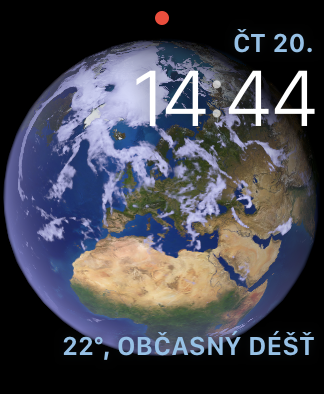

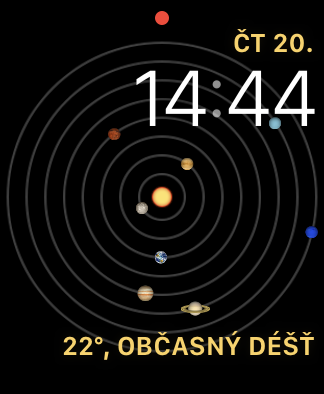
ဖင်လုပ်နေတာလား။ တစ်ဝက်လောက်က ပျက်သွားလို့ ပျက်သွားတော့ ကျန်တစ်ခုက ဘာမှ မထူးခြားဘူး။ ဒါမှမဟုတ် နက္ခတ္တဗေဒ ဒိုင်ခွက်က ဂြိုလ်တွေရဲ့ တည်နေရာအစစ်အမှန်ကို မပြသင့်ဘူးလို့ တစ်စုံတစ်ယောက်က ထင်ပါသလား။